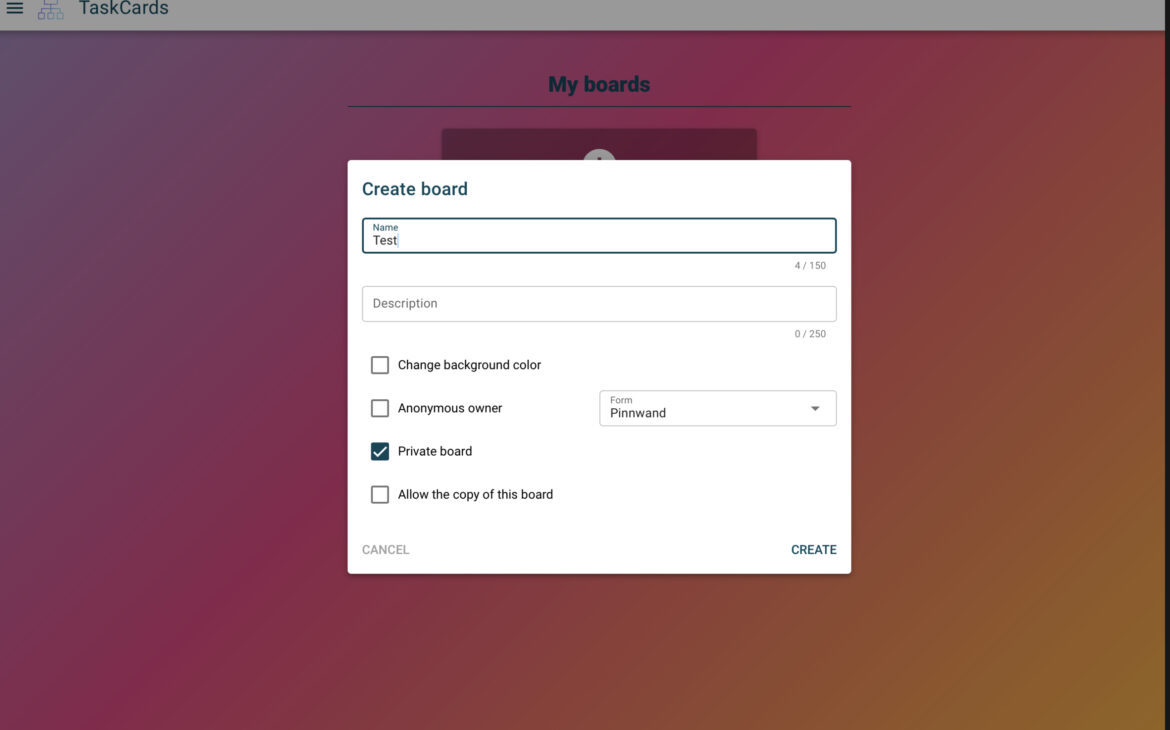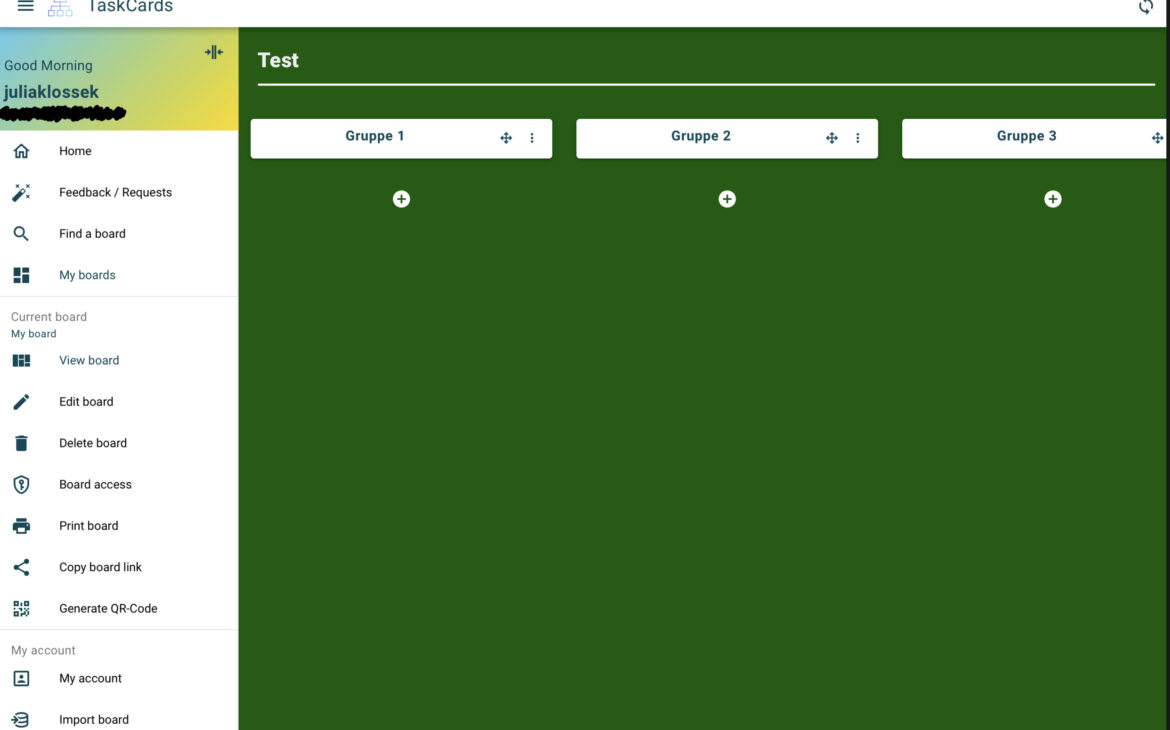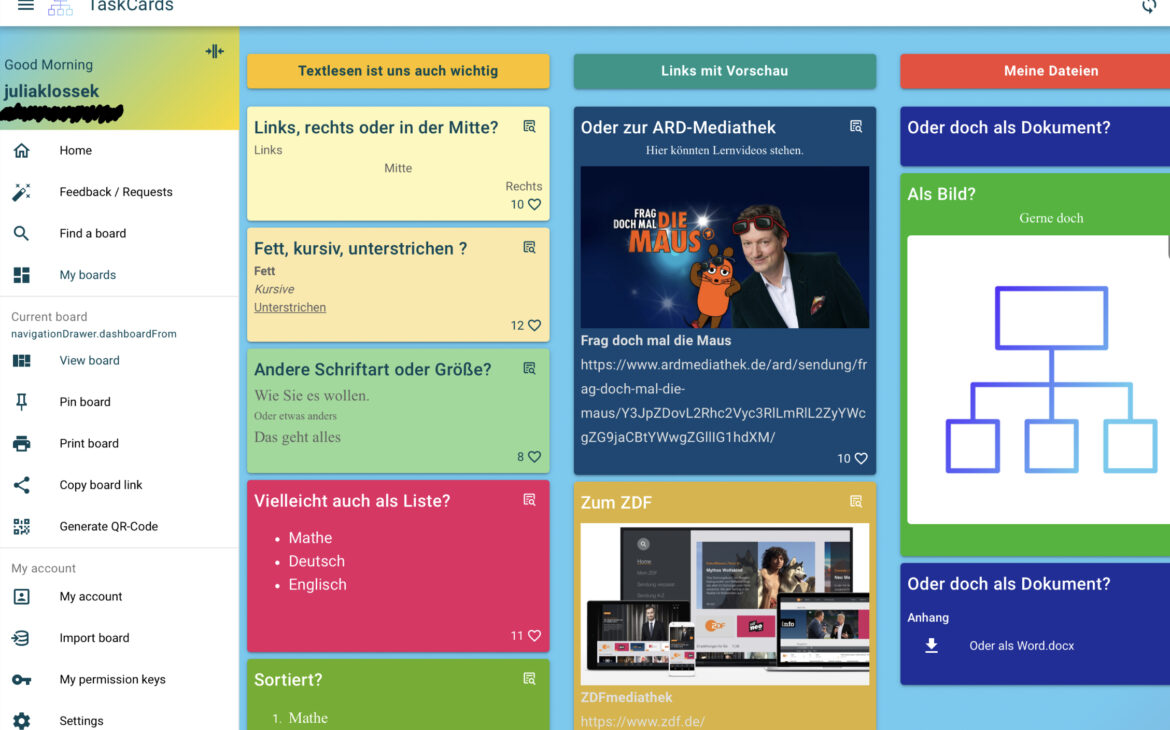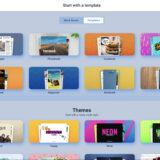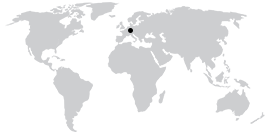TaskCards für Einsteiger
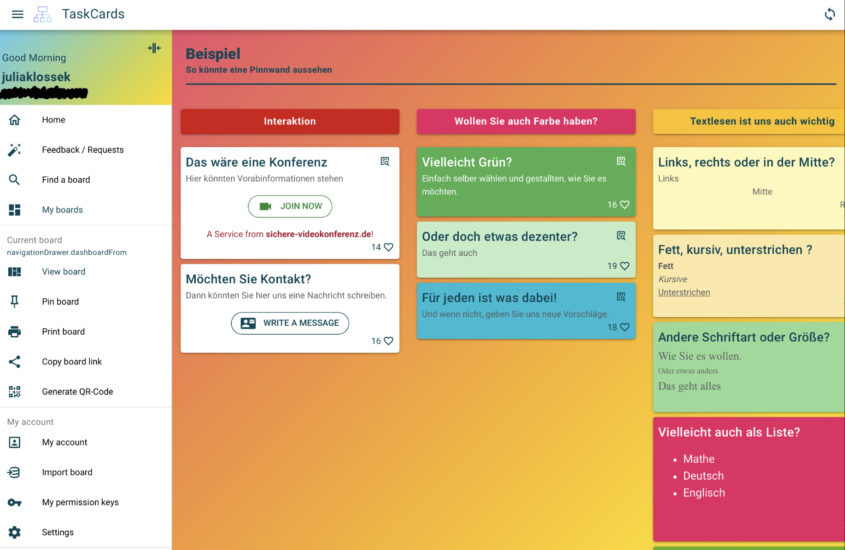
Ein erster Überblick
Kommt euch das Layout des Tools bekannt vor? Mir auch ;-)…
TaskCards hat in der Tat ähnliche Funktionen wie Padlet und speichert dazu Daten DSGVO-konform auf Servern in Deutschland. Wohooo! Da sich die Entwicklung des Tools jedoch noch in der Beta-Phase befindet, kann man eine Lizenz über diesen Link anfordern und so schon einmal ausprobieren, was alles mit TaskCards möglich ist. Einen Überblick über wichtige Funktionen und mögliche Fragen findet ihr in diesem Beitrag. Viel Spaß!
Nach dem Einloggen gelangt man zunächst auf die eigene Startseite. Dort kann man durch Anklicken des Plus-Zeichens ein neues Board erstellen. Im linken Bild siehst du, welche Optionen mir dazu angezeigt werden: Neben der Farbauswahl und Privatsphäre wählt man zwischen den Formaten Pinnwand oder Zeitstrahl. Es gibt bisher lediglich diese zwei Vorlagen als Auswahlmöglichkeiten.
Im rechten Bild siehst du, wie ich mit wenigen Klicks ein Testboard erstellt habe, das für Gruppenarbeiten verwendet werden könnte. Links neben diesem Board wird eine Leiste angezeigt, mit Hilfe derer ich meine Einstellungen zum Board justieren kann (ähnlich wie bei Padlet).
Um einen Eintrag auf einem Board zu erstellen, klickt man auf das Plus in einer Liste. Es öffnet sich folgendes Fenster zur Erstellung des Beitrages – Schriftgrößen und Schriftarten sowie Zentrierungen etc. sind veränderbar. Zudem können Links, Audiodateien oder Bilder hinzugefügt werden.
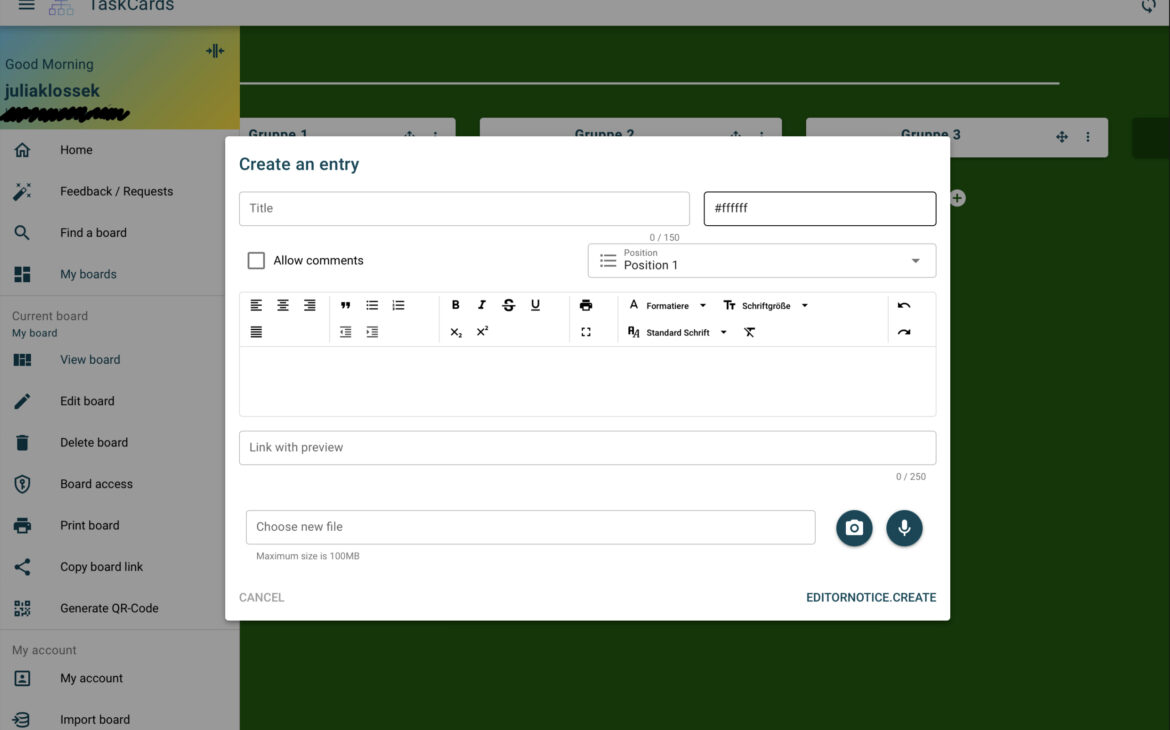
Für ein Board kann man verschiedene Zugriffsrechte festgelegen. Dies wird unter ,,Board Access” vorgenommen. Die verschiedenen Benutzerrechte stellt man anschließend den entsprechenden Personen oder Gruppen von Personen per Link oder QR-Code zur Verfügung. Bei einer Pinnwannd ist es somit auch möglich, festzulegen, dass die Personen, die an einem Gruppenergebnis arbeiten, nur ihre eigene Spalte (TaskCards nennt das Liste) und nicht die Liste der anderen Gruppen bearbeiten können.
Die Benutzerrechte, die man für ein Board festgelegt hat, werden als Links sowie QR-Codes unter ,,My permission keys” gespeichert. Mein Fazit zu dieser Funktion: super!
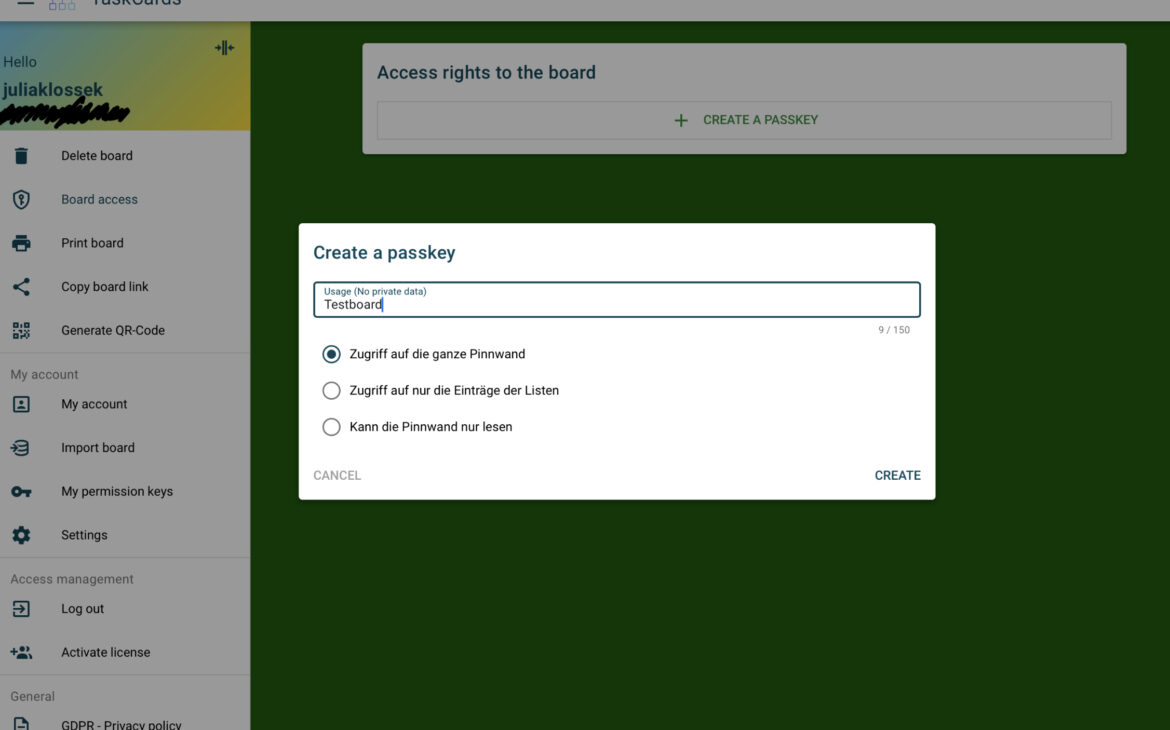
Auf seiner Seite hat TaskCards bereits selbst ein Beispielboard erstellt, durch das die verschiedenen Funktionen deutlich werden, die das Tool hat. So können auch Kontakformulare erstellt oder Videokonferenzen einberufen werden.
Im Anschluss werden die Aussagen von TaskCards zu Fragen, die du auch wichtig finden könntest, angezeigt (Stand April 2021): Teilnehmende können sich anonym und ohne Account in ein Board einloggen. Zurzeit ist TaskCards noch kostenlos. Die Speicherung der notwendigen Daten erfolgt auf deutschen Servern.
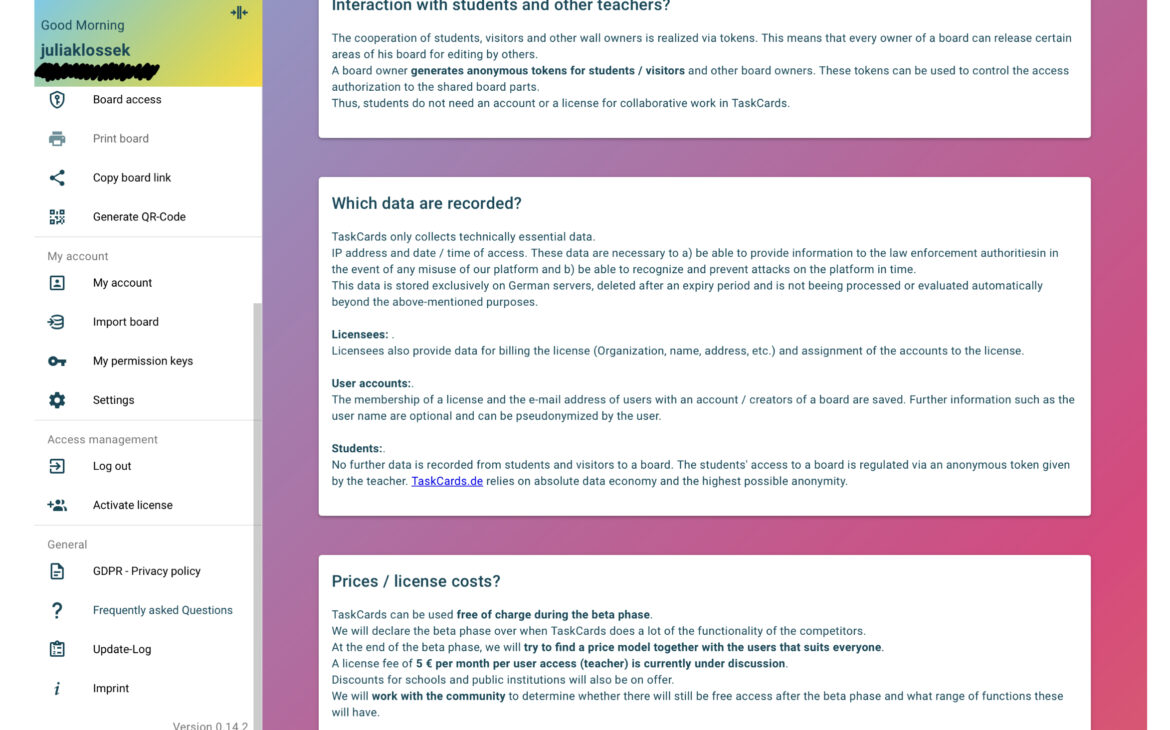
Meiner Meinung nach ist ein Blick auf TaskCards sehr lohnenswert. Ich bin gespannt, welche Erweiterungen zum Tool es in der Zukunft geben wird. Hier noch einmal der Link, falls du dir TaskCards anschauen möchtest.
(Unbezahlte Werbung)
Teile diesen Beitrag gern mit Kolleg:innen, Referendar:innen, Studierenden oder Freund:innen, für die er auch interessant sein könnte.